
罗技G502驱动官方是专为罗技G502鼠标设计的驱动程序。罗技G502鼠标作为罗技鼠标系列的旗舰产品,具备出色的性能和功能。而罗技G502驱动则是为了充分发挥鼠标的潜力,提供更好的使用体验而设计的。此外,该软件还支持宏命令功能。用户可以使用驱动程序设置宏命令,将多个操作绑定到一个按键上,实现一键连发功能。这对于一些需要频繁点击的游戏操作或者其他工作场景非常有用,可以提高操作效率。
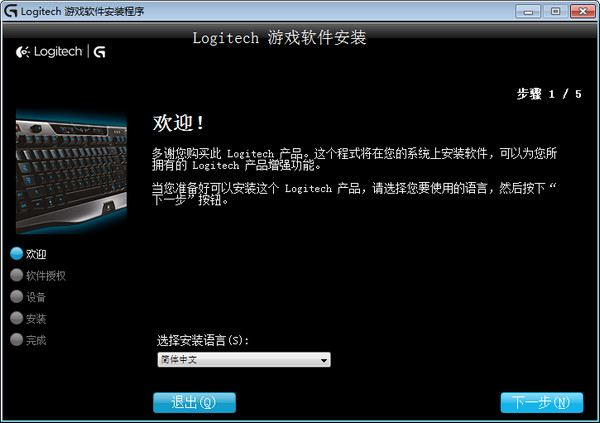
罗技G502驱动官方还提供了丰富的个性化设置选项。用户可以根据自己的喜好和需求,自定义鼠标的灯光效果、按键分配、调整DPI等功能。例如,用户可以选择不同的灯光效果来增强鼠标的外观效果,或者通过重新分配按键来实现更高效的操作。这些个性化设置可以让用户根据自己的喜好和工作需求,调整鼠标的功能和外观。
1、热成像技术精确打造人体工学外形,革新的高级表面材质提供更为舒适的操控体验;
2、超强表面自适应游戏级传感器,搭载罗技专属的Delta Zero传感器技术;
3、升级的5块<3.6克> 精确配重,可以随心所欲的调整配重系统,寻找最设和你的专属方案;
4、12000 DPI,游戏中5档无缝切换,搭配DPI瞬间切换键,提升精准操作;
5、11个可编程G键,任意肆虐你的对手。
罗技G502鼠标灵敏度设置方法以及宏设置方法
1、首先在本站下载罗技G502鼠标驱动程序,然后打开它的设置界面。

2、右上角有一个小鼠标(板载内存)和一台电脑(自动游戏检测)的图样。由于板载内存里可设置宏命令但是无法循环,所以在这里我们选择自动检测选项,使用它来进行宏命令的设置。

3、这时,我们先点击上方的空白框,也可点击配置文件下方的加号,先来创建一个键位配置。
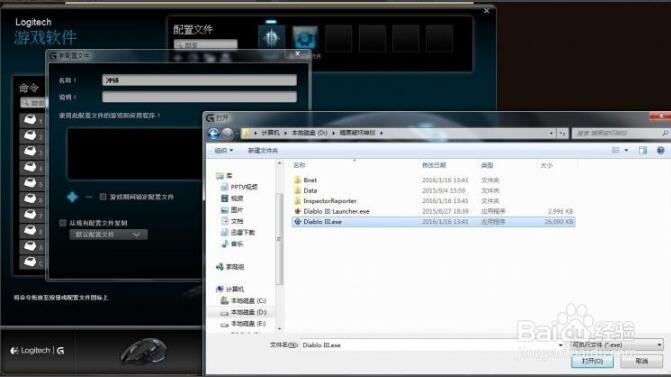
4、如:键位名称(随意)、设置次配置生效的程序,再选择暗黑3.exe文件。设置完成后点击确定。
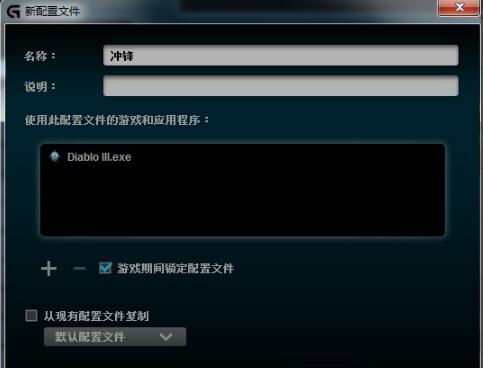
5、接下来开始设置宏,小编这里选择原来的G5键(默认前进)。当然这个大家也可自定义按键,需要注意的是左键和右键不能设置。

6、之后会出现菜单栏,点击分配新命令。接着就会弹出命令编辑器,在这里点击多键。
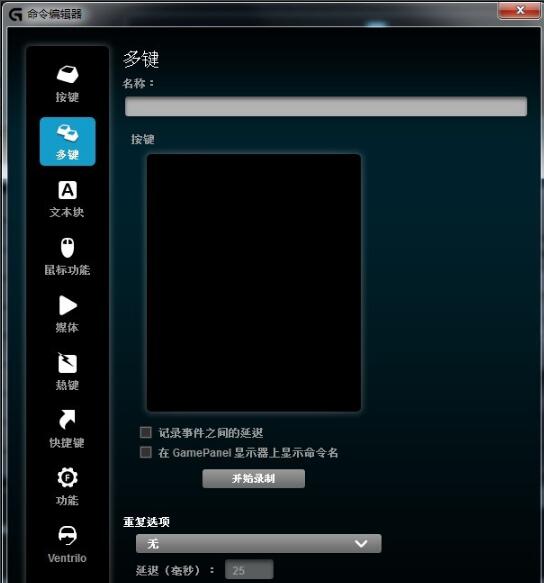
7、然后我们进入开始写宏。点击”开始录制“,设置重复选项及延迟时间即可。
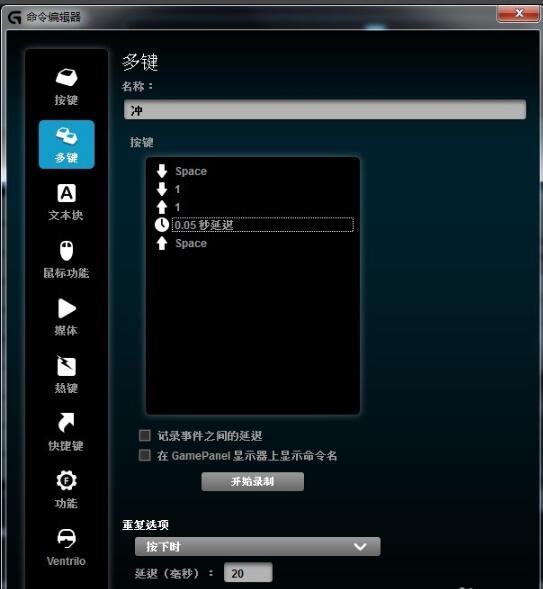
8、大家可根据自己的使用情况在这里设置不同的宏操作,设置完成后可右击配置文件,再点击测试配置文件把我们设置宏操作进行测试。

1、等待罗技G502驱动下载完成,然后解压到指定位置。
2、运行exe程序文件,选择安装语言(简体中文),点击下一步.
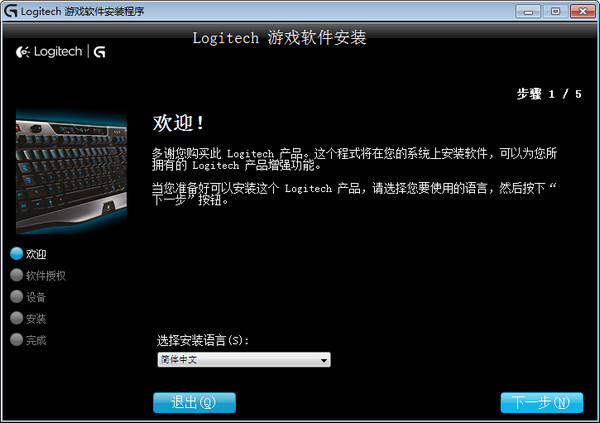
3、勾选我接受许可协议条款,点击下一步再点击安装,等待罗技G502游戏鼠标驱动安装完成即可。根据安装信息操作即可,非常简单,这里小编就不一一详细为大家讲解了。

热门关键词
分类列表
精品推荐